2024.08.30
部屋タグ:断面図に部屋名を表示させる方法
タグはビューごとに設定が必要なため、部屋を作成したビュー以外に部屋タグ(部屋名)を表示させるには、下記の設定を行います。 操作方法 部屋タグを表示させたいビューを表示↓[注釈]タブ→[タグ]パネル→[タグすべて] ↓[すべての要素にタグ付け…
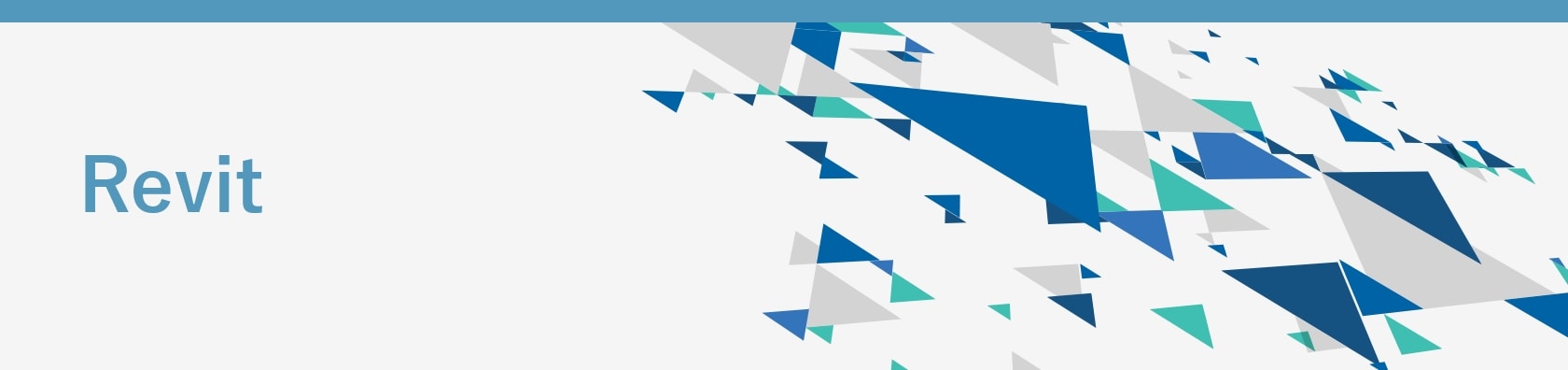
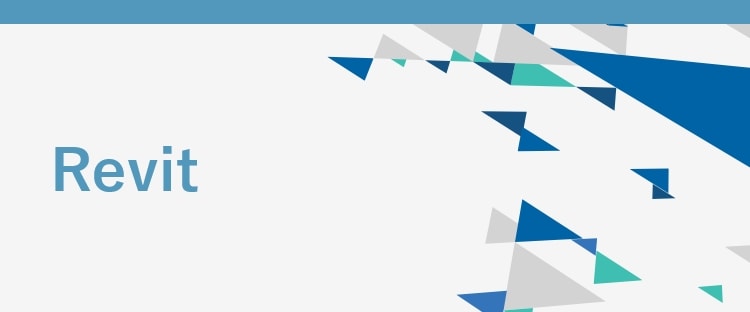
2024.08.30
タグはビューごとに設定が必要なため、部屋を作成したビュー以外に部屋タグ(部屋名)を表示させるには、下記の設定を行います。 操作方法 部屋タグを表示させたいビューを表示↓[注釈]タブ→[タグ]パネル→[タグすべて] ↓[すべての要素にタグ付け…
シートに配置されたビューには、自動的にビュー名を含むタイトル(カテゴリ名は[ビューポート])が表示されます。 ビュー名の表示/非表示は、タイプセレクタで変更が可能ですが、ビュー名の内容を変更する場合は、配慮が必要です。 ビュー名はプロジェク…
2024.01.23
平面図や立面図、3Dビューで指定した点の高さを表示するには、[指定点高さ]コマンドを使用します。 [指定点高さ]コマンドは、地盤面、道路、スロープ、階段踊り場などの高さを、指定したレベルから計測し、表示します。 操作方法 [注釈]タブ→[寸…
2024.01.16
建具などにタグを配置すると、初期設定されたタグが選択、表示されます。 そのため、異なるタグを使用する場合は、その都度タイプセレクタなどで変更する必要があります。 そこで、タグの初期値を変更するには、下記の方法を使用します。 [注釈]タブ→[…
Revitは、部屋を作成すると同時に面積と容積を計算し、集計表やタグに情報を表示します。 部屋面積の計算方法は、[建築]タブ→[部屋/エリア]パネルの▼を展開し、[面積と容積の計算]を使用して設定します。 ↓ [面積と容積の計算]ダイアログ…
[角度寸法]や[平行寸法]コマンドで作成した寸法値の向きを、水平方向に変更する場合は、寸法スタイルの[タイプ編集]を使用します。 ただし、[タイプ編集]で設定変更を行った場合は、同じ寸法スタイル(タイプ)で作成された全ての寸法に影響します。…
寸法を配置後に寸法値を変更するには、寸法を参照する要素の位置を変更するか、または値を文字に置き換えます。 要素の位置変更は行わずに寸法値のみを変更する場合は、[寸法文字]ダイアログボックスの[文字に置き換え]を使用します。 ただし、[文字に…
3Dビューに作成された寸法は、作業面に配置されます。意図しない場所に表示されてしまう場合は、作業面を変更して寸法を割り付けます。 (例)設備機器の寸法を配置しても、ずれた位置に配置される 作業面を変更して寸法を配置する (操作方法)バージョ…
寸法などの値に対してカンマを付ける方法です。プロジェクト全体の設定を変更する方法と、ファミリタイプごとに設定する方法があります。 (例)寸法値にカンマを付ける プロジェクト単位から変更する (操作方法)[管理]タブ→[設定]パネル→[プロジ…
(関連)Revit2023 Revit2023の新機能として、3Dビューで計測ツールの使用が可能になりました。 操作方法 以下のいずれかの方法を選択・クイックアクセスツールバー[2点間を計測] ・[修正]タブ→[計測]パネル→[2点間を計測…
(関連)Revit2022 Revit2022の新機能として、一つのタグで複数の要素を指示することができるようになりました。 動画説明有 操作方法 タグを配置 ↓タグを選択コンテキストタブ→[ホスト]パネル→[ホストを追加/削除] ↓同じタ…
操作方法 削除対象の寸法の上にカーソルを重ねる ↓Tabキーを押して循環↓対象の寸法だけが強調表示された状態でクリック ↓deleteキーを押して削除
2020.08.28
操作方法 寸法を設置する要素を選択↓仮寸法が表示↓寸法のマークを押下 ↓選択を解除する
2020.02.05
操作方法 要素を対象として作成した寸法を選択↓[EQ]に[/]がついた文字が表示されるためクリック↓寸法値が全て[EQ]となり、要素が均等間隔に移動する ↓プロパティウインドウ→[タイプ編集]↓[タイププロパティ]ダイアログ[その他][均等…
2020.02.05
寸法のEQ(イコール)拘束を利用して、要素を均等に配置します。 操作方法 要素を対象として作成した寸法を選択↓[EQ]に[/]がついた文字が表示されるためクリック ↓寸法値が全て[EQ]となり、要素が均等間隔に移動する イコールの拘束はその…
ページを表示できません。
このサイトは、最新のブラウザでご覧ください。